中望CAD怎么给图形标注角度?
溜溜自学 室内设计 2022-06-20 浏览:1208
大家好,我是小溜,在使用图形设计时,可以使用中望CAD2020软件来绘制图形,从简单的基础开始,比如给图形标注角度。那么中望CAD怎么给图形标注角度呢?下面小溜就来给大家介绍下方法和步骤。
想要更深入的了解“CAD”可以点击免费试听溜溜自学网课程>>

工具/软件
硬件型号:小新Air14
系统版本:Windows7
所需软件:CAD2020
方法/步骤
第1步
在计算机中,打开中望Cad2020软件,并单击菜单下的【新建】,如下图所示。
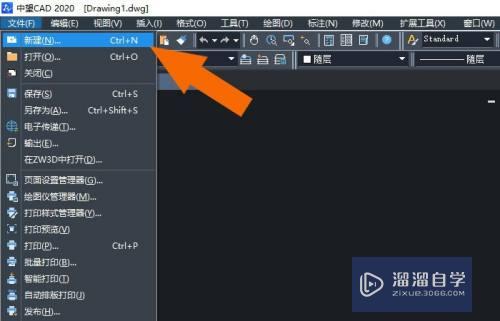
第2步
接着,鼠标左键单击左边工具栏中的【正多边形】,如下图所示。
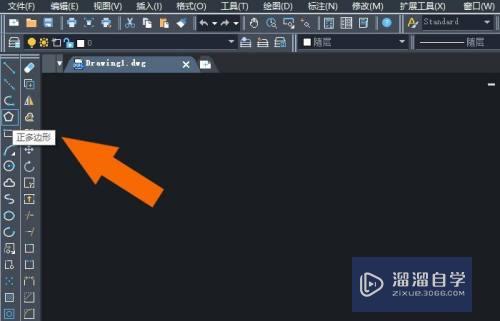
第3步
然后,选择【正多边形工具】,在画布中,输入多边形图形的边数,如下图所示。
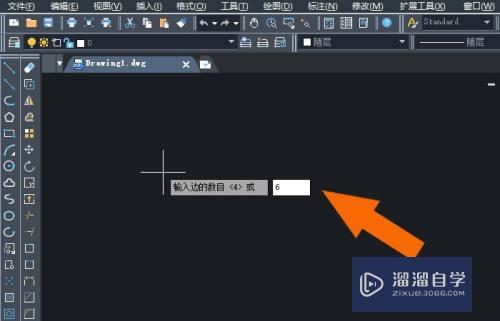
第4步
接着,在画布中绘制出正六边形图形,并鼠标左键单击工具栏中的【直线工具】,如下图所示。
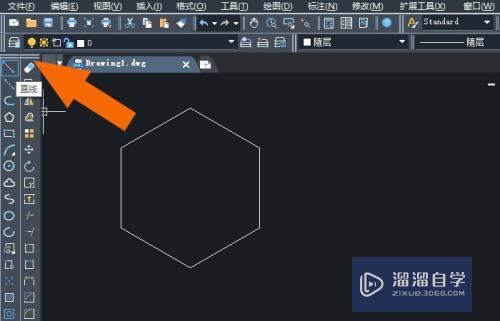
第5步
然后,在画布中,鼠标左键选择【直线工具】在图形中绘制出三角形图形,如下图所示。
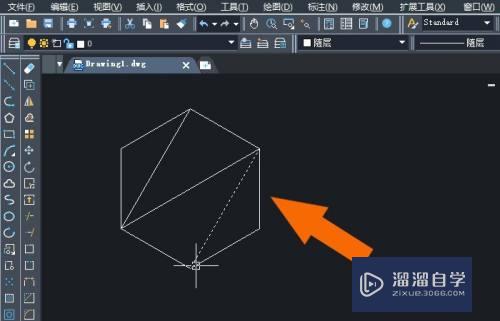
第6步
接着,鼠标左键单击菜单【标注】下的角度,如下图所示。
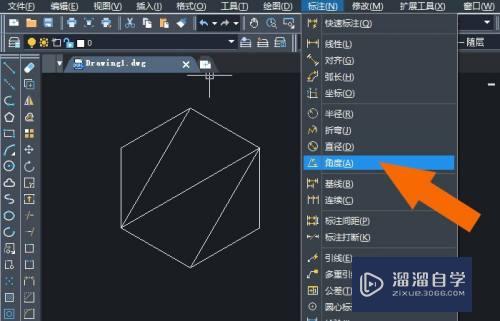
第7步
然后,在画布中,选择标注角度的三角形边,如下图所示。
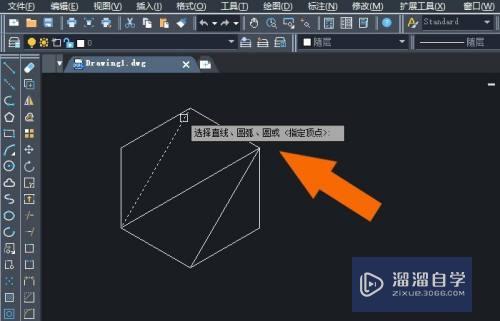
第8步
最后,在画布中,可以看到图形使用标注角度,绘制出角度标注了,如下图所示。通过这样的步骤,就可以在中望Cad2020软件中学会给图形标注角度了。

注意/提示
好啦,本次小溜为大家分享的“中望CAD怎么给图形标注角度?”就到这里啦,如果恰好对你有用的话记得点赞哦!本站会持续分享更多实用的内容,以及相关的学习课程,需要的朋友快多多支持溜溜自学吧!
初级 中级57第三章CAD 施工图给排水 19
特别声明:以上文章内容来源于互联网收集整理,不得将文章内容
用于商业用途.如有关于作品内容、版权或其他问题请与溜溜网客服
联系。
相关文章
距结束 05 天 03 : 13 : 50
距结束 00 天 15 : 13 : 50
首页










